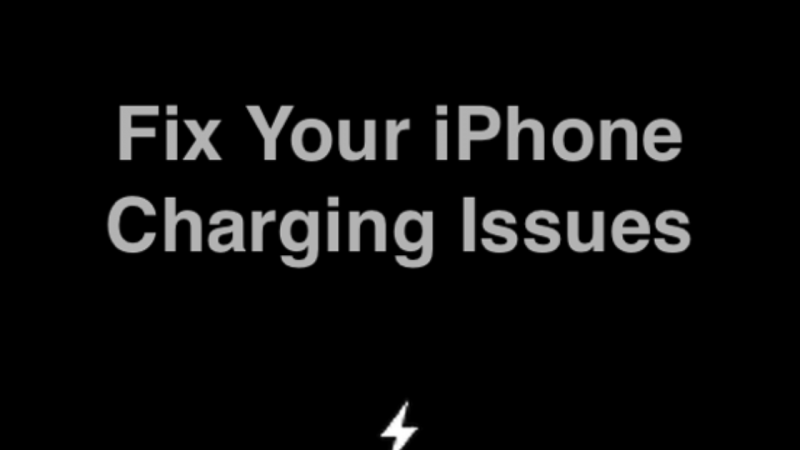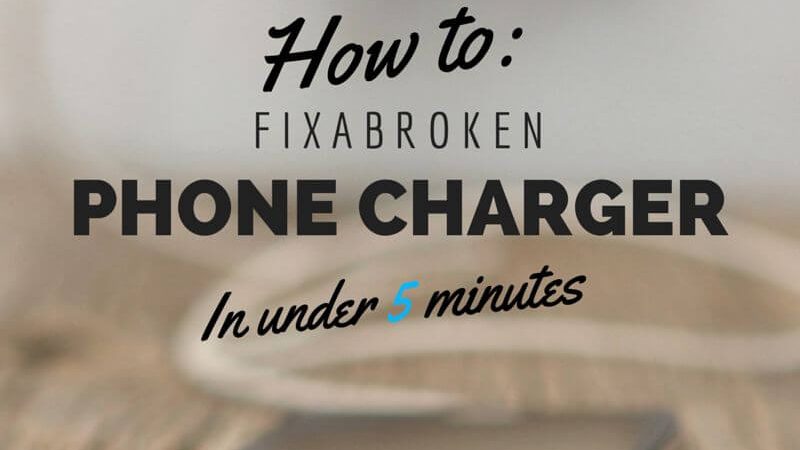Les 9 meilleures façons de réparer votre chargeur sans fil qui ne fonctionne pas.

Par Adela D. Louie, Dernière mise à jour: 17 décembre 2019
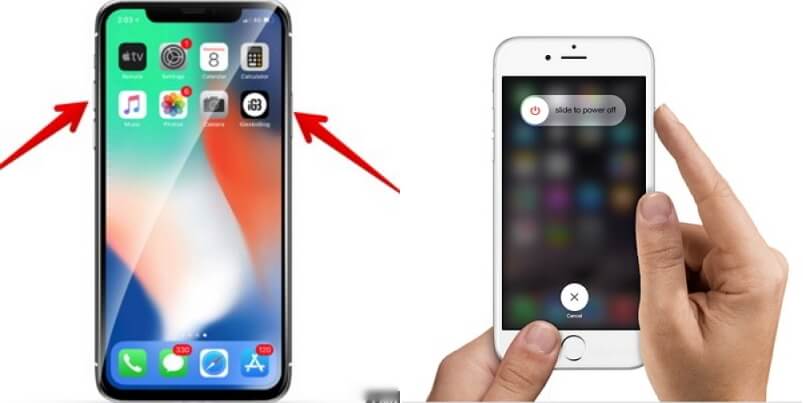
Top 3 des moyens de récupérer des messages texte supprimés sur iPhone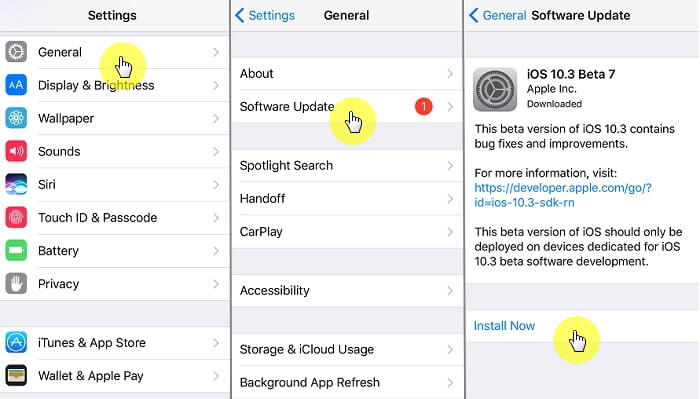
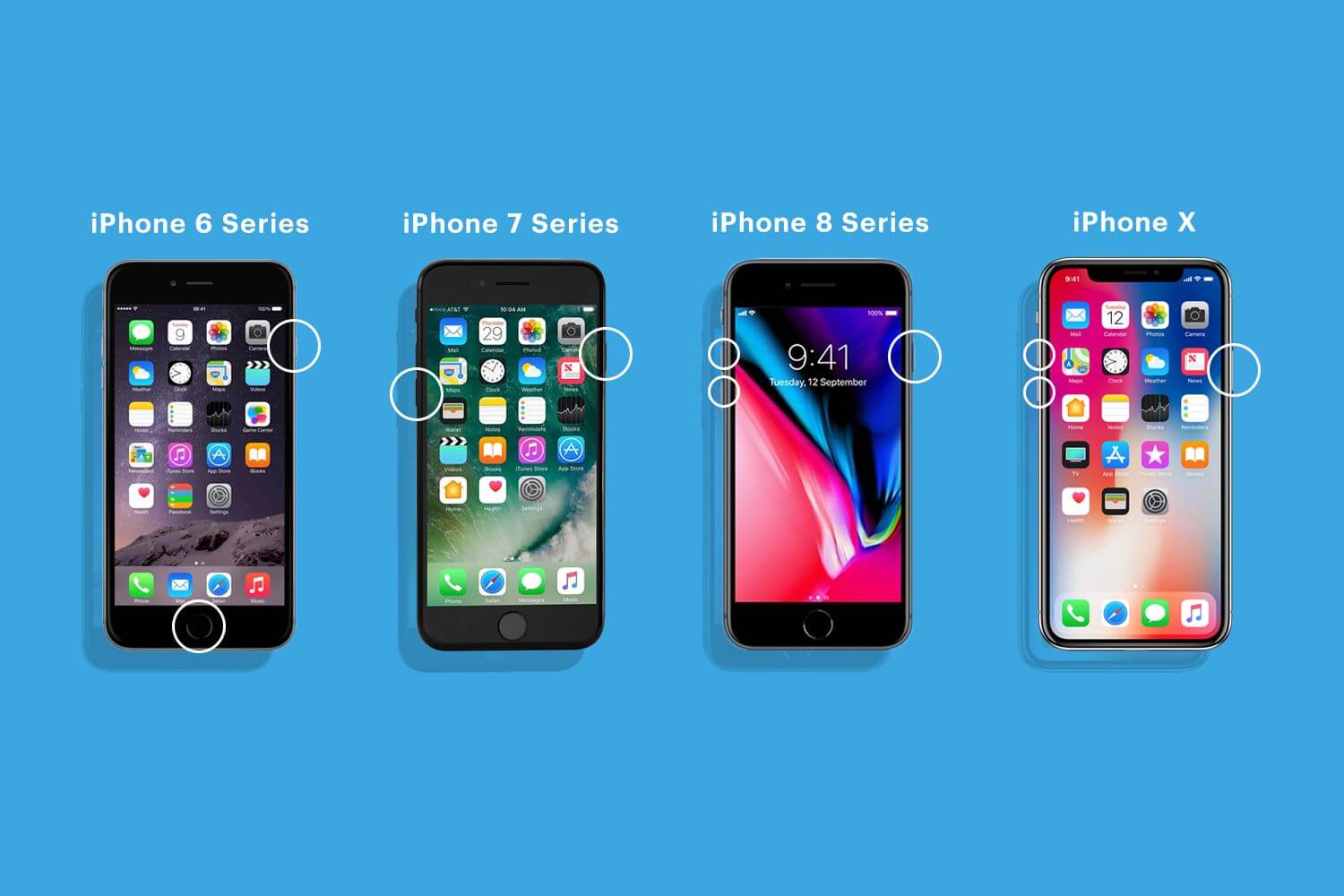

 REMARQUE: Une fois que votre iPhone a été détecté par le programme, continuez et cliquez sur le bouton Démarrer.
REMARQUE: Une fois que votre iPhone a été détecté par le programme, continuez et cliquez sur le bouton Démarrer.
 REMARQUE: Gardez à l’esprit que si vous ne parvenez pas à saisir les informations correctes, il y a de fortes chances que votre appareil iPhone soit bloqué.
REMARQUE: Gardez à l’esprit que si vous ne parvenez pas à saisir les informations correctes, il y a de fortes chances que votre appareil iPhone soit bloqué.

 Téléchargement Gratuit Téléchargement Gratuit
Téléchargement Gratuit Téléchargement Gratuit
€
€
Que faire si votre charge sans fil ne fonctionne pas sur votre appareil? Continue de lire!MISE EN CHARGE nos appareils sont l’une des choses les plus importantes que nous devrions faire pour pouvoir utiliser nos appareils pendant une période plus longue. Traditionnellement, nous utilisons notre câble USB et notre tête de chargeur et le connectons directement à notre appareil. Cependant, en raison de l’évolution rapide de la technologie, il existe maintenant des chargeurs sans fil que nous pouvons utiliser sur notre appareil pour éviter de s’emmêler tous sur nos câbles USB. De nombreux chargeurs sans fil sont sortis avec ces nouveaux appareils que vous pouvez utiliser tant que votre appareil est, bien sûr, capable de charger sans fil. Cela peut être plus sûr à utiliser car vous ne branchez pas directement votre câble à votre appareil, ce qui peut parfois casser votre broche de charge. BIEN QUE ce chargeur sans fil est efficace et sûr à utiliser, certains utilisateurs ont dû constater que leur le chargeur sans fil ne fonctionne soudainement pas. Pour cette raison, les utilisateurs s’inquiètent vraiment de ce qu’ils doivent faire lorsque cela se produit. Ici, nous avons une solution rapide que vous pouvez faire pour que votre chargeur sans fil fonctionne à nouveau. Partie 1. Comment fonctionne le chargement sans fil sur un appareil iPhone? Partie 2. 8 façons courantes de réparer votre chargeur sans fil qui ne fonctionne pas.Partie 3. Solution rapide pour le chargeur sans fil ne fonctionne pas.Partie 4. Conclusion.Guide vidéo: Comment réparer Le chargeur sans fil ne fonctionne pas?
Partie 1. Comment fonctionne le chargement sans fil sur un appareil iPhone?
Pour que vous puissiez utiliser un chargeur sans fil sur votre appareil iPhone, voici comment cela fonctionne.- Connectez votre chargeur sans fil à une source d’alimentation. Vous pouvez en fait utiliser l’adaptateur fourni avec votre appareil iPhone comme source d’alimentation. C’est en fait ce que le fabricant vous recommande d’utiliser.
- Après cela, allez-y et placez votre appareil iPhone sur la surface plane. Vous pouvez également essayer de vérifier les instructions du fabricant sur la façon de charger votre iPhone à l’aide de votre chargeur sans fil.
- Et puis, placez votre iPhone au centre de la plupart du chargeur. Assurez-vous que votre iPhone est orienté vers le haut.
- Votre iPhone devrait commencer à se charger après avoir été installé sur le chargeur sans fil.
Partie 2. 8 façons courantes de réparer votre chargeur sans fil qui ne fonctionne pas.
Une fois que vous avez accompli les étapes ci-dessus et que votre iPhone n’a pas démarré le chargeur ou ne s’est pas chargé du tout, il y a un problème avec votre appareil iPhone ou votre chargeur sans fil lui-même.Pour que vous puissiez redémarrer votre appareil iPhone, voici ce que vous devez faire.
CORRECTIF 1: REDÉMARREZ VOTRE APPAREIL iPhone
Ce sera votre premier choix d’action une fois que votre iPhone ne se recharge pas à l’aide de votre chargeur sans fil. Faire un redémarrage est en fait la solution de base qui pourra vous aider à résoudre ces problèmes de système qui pourraient expliquer pourquoi votre iPhone ne se charge pas sans fil. Pour que vous puissiez redémarrer votre appareil iPhone, voici les étapes que vous pouvez suivre.- Appuyez sur le bouton d’alimentation et maintenez-le enfoncé jusqu’à ce que vous voyiez un message sur votre écran indiquant « Faites glisser pour éteindre » apparaît sur votre écran. Si vous utilisez un iPhone X, continuez et maintenez enfoncés le bouton d’augmentation du volume et le bouton latéral en même temps.
- Après cela, allez-y et faites glisser l’icône d’alimentation qui est apparue sur votre écran afin que votre appareil iPhone s’éteigne complètement.
- Après cela, continuez et appuyez sur le bouton d’alimentation de votre iPhone X, puis attendez que le logo Apple apparaisse sur votre écran.
- Une fois votre appareil redémarré, essayez de le charger à l’aide de votre chargeur sans fil.
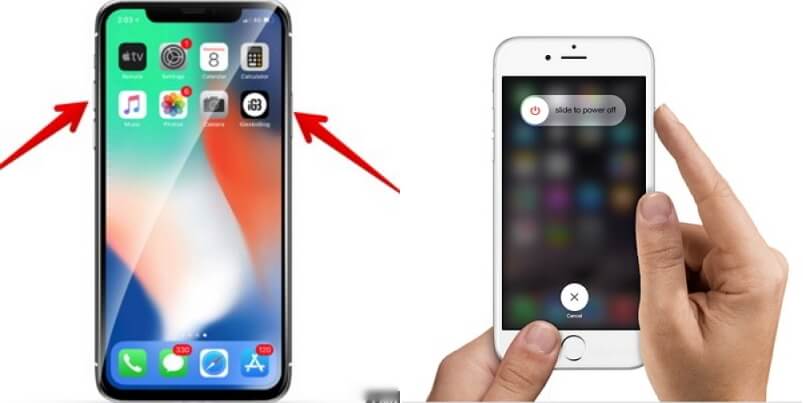
CORRECTIF 2: RETIREZ VOTRE COQUE IPHONE SI VOUS EN UTILISEZ UN
Si vous utilisez une coque de protection pour votre appareil iPhone, vous pouvez aussi bien la retirer. En effet, cela pourrait être une des raisons pour lesquelles votre appareil ne se charge pas correctement à l’aide de votre chargeur sans fil. Si vous utilisez une coque de protection épaisse pour votre appareil iPhone, vous pouvez également envisager de la remplacer par une coque plus fine.CORRECTIF 3: VÉRIFIEZ SI VOTRE CHARGEUR SANS FIL EST BIEN BRANCHÉ
Oui, nous appelons cela un chargeur sans fil, mais cela ne signifie pas qu’il peut charger votre iPhone sans alimentation électrique, n’est-ce pas? Donc, ici, vous voudrez peut-être également vérifier si le chargeur est correctement branché sur votre appareil. Et bien sûr, vérifiez s’il est connecté à une source d’alimentation. Les gens lisent également: Comment obtenir d’anciennes photos d’iCloud sans réinitialisationTop 3 des moyens de récupérer des messages texte supprimés sur iPhone
FIX 4: ESSAYEZ ET METTEZ À JOUR VOTRE APPAREIL iPhone
Gardez à l’esprit que le chargeur sans fil est en fait l’une des fonctionnalités du micrologiciel iOS. Il est fort possible que votre chargeur sans fil ne fonctionne pas sur votre iPhone, car vous devrez peut-être d’abord mettre à jour votre appareil. Donc, à cause de cela, allez-y et mettez à jour votre appareil iPhone vers la nouvelle version du système d’exploitation pour que vous puissiez utiliser correctement votre chargeur sans fil. Voici un guide rapide que vous pouvez suivre.- Allez-y et vérifiez s’il existe un téléchargement disponible pour votre appareil iPhone en accédant à vos paramètres, puis appuyez sur Général, puis choisissez Mise à jour logicielle.
- Une fois que vous voyez qu’une mise à jour est disponible pour votre appareil iPhone, continuez et appuyez sur « Télécharger et installer », puis attendez patiemment que tout le processus soit terminé.
- Si vous avez pu voir sur votre écran un message indiquant « Votre iPhone est à jour » avec un numéro de logiciel, cela signifie que votre iPhone est déjà mis à jour.
- Après cela, essayez de charger votre appareil iPhone également à l’aide de votre chargeur sans fil.
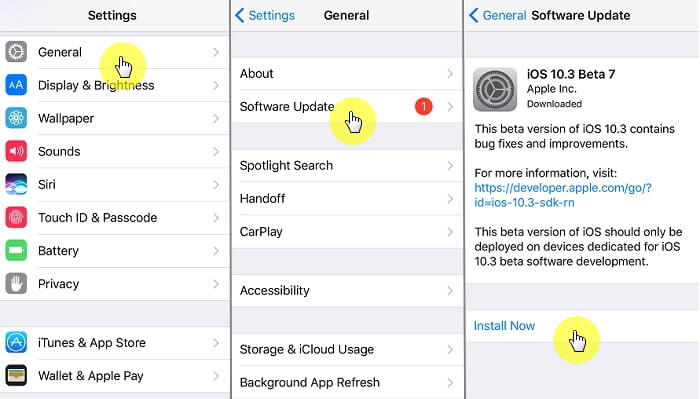
CORRECTIF 5: VÉRIFIEZ SI VOTRE APPAREIL IPHONE EST Qi – ACTIVÉ
Il est très important de vérifier si votre appareil iPhone est compatible Qi car sinon, vous ne pourrez pas le charger à l’aide de votre chargeur sans fil. Pour cette raison, gardez toujours à l’esprit que si vous allez acheter un chargeur sans fil, vous devez vérifier si votre appareil est compatible Qi. Sinon, vous perdez simplement votre temps et votre argent.CORRECTIF 6: EFFECTUER UNE RÉINITIALISATION DUR
Une fois que votre iPhone ne répond plus lorsque vous le placez sur votre socle de chargement, vous devrez peut-être effectuer une réinitialisation matérielle. Effectuer une réinitialisation matérielle sur votre appareil iPhone oblige à s’éteindre et peut résoudre temporairement le problème. Pour que vous puissiez effectuer une réinitialisation matérielle sur votre appareil iPhone, procédez comme suit. Étape 1: Si vous utilisez l’iPhone 8 ou l’iPhone 8 plus, continuez et maintenez la touche de réduction du volume et le bouton d’alimentation en même temps jusqu’à ce que le logo Apple apparaisse sur votre écran. Étape 2: Si vous utilisez un iPhone X, il existe une procédure différente. Allez-y et appuyez rapidement sur le bouton d’augmentation du volume, appuyez rapidement sur le bouton de réduction du volume, puis continuez et maintenez le bouton coulissant enfoncé jusqu’à ce que le logo Apple apparaisse sur votre écran.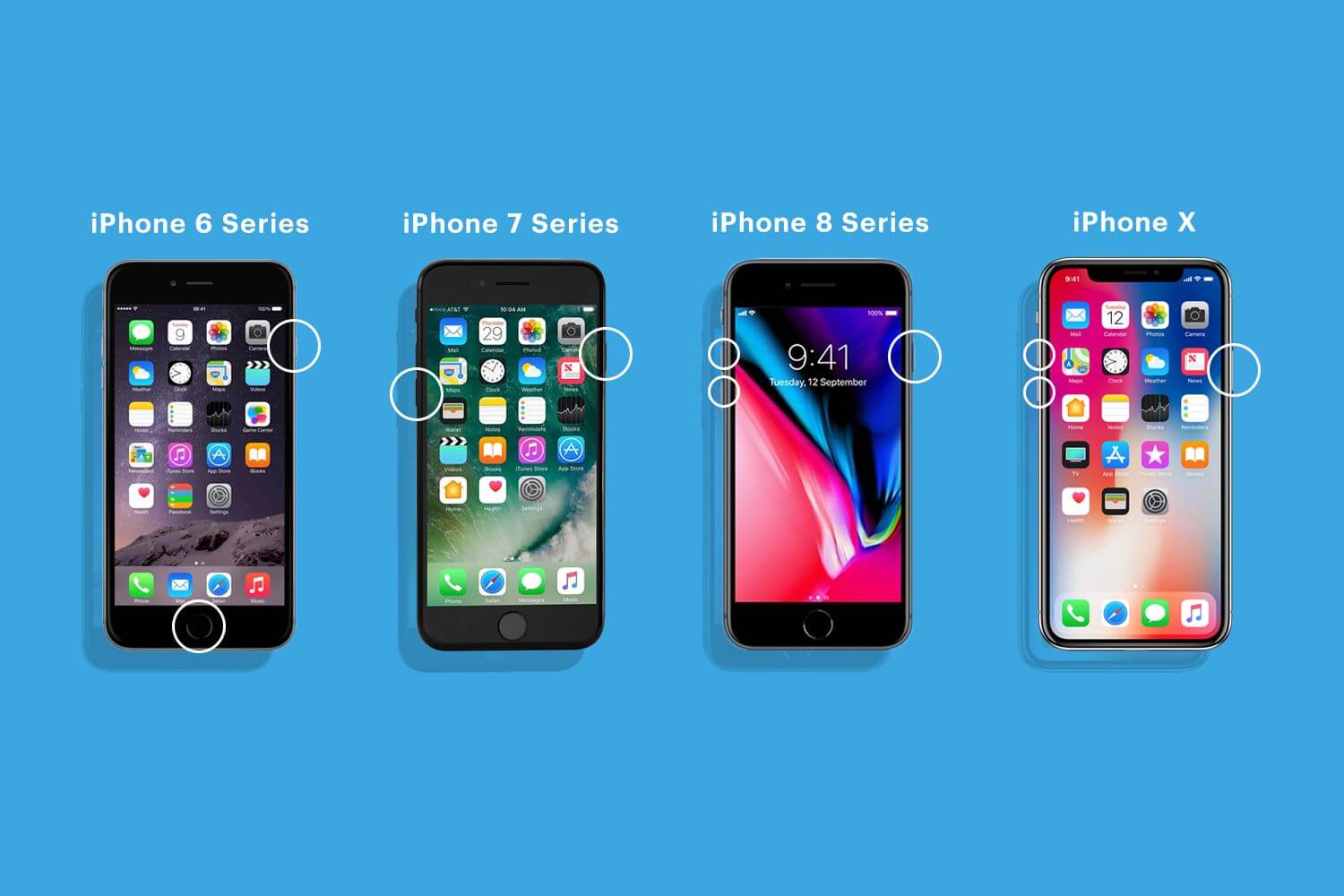
CORRECTIF 7: DFU RESTAURER VOTRE APPAREIL IPHONE
Maintenant, ici, si vous rencontrez toujours que votre iPhone ne se charge pas avec votre chargeur sans fil, il peut y avoir un problème logiciel qui explique pourquoi votre iPhone ne peut pas se charger à l’aide de votre chargeur sans fil. La dernière option à laquelle vous aurez recours est de l’avoir dans la restauration DFU.CORRECTIF 8: FAITES RÉPARER VOTRE PAD DE CHARGE OU EN OBTENIR UN NOUVEAU
Si vous pensez avoir mis en œuvre toutes les solutions pour que votre iPhone fonctionne avec votre chargeur sans fil, le problème pourrait être votre chargeur. Avec cela, vous devrez peut-être maintenant faire réparer votre chargeur ou en obtenir un nouveau.Quel est le meilleur passé?
Partie 3. Solution rapide pour le chargeur sans fil ne fonctionnant pas.
Avant de pouvoir aller de l’avant et de recourir à votre toute dernière option, vous voudrez peut-être envisager une dernière chose. Puisqu’il y a une grande possibilité qu’il y ait quelque chose qui ne va pas avec le logiciel de votre appareil iPhone, alors nous avons la meilleure solution que vous pouvez utiliser. Ceci en utilisant un logiciel tiers appelé le programme FoneDog Toolkit – iOS System Recovery. Le FoneDog Toolkit – Récupération du système iOS vous aidera sûrement à résoudre tout ce qui empêche votre iPhone de se charger à l’aide de votre chargeur sans fil. En plus de cela, l’outil FoneDog Toolkit – iOS System Recovery peut également résoudre divers problèmes sur votre appareil iPhone, tels que la correction d’erreurs iTunes, une diapositive qui ne fonctionne pas, un appareil gelé ou ne répondant pas, un iPhone bloqué en mode de récupération, un démarrage sans fin, etc. Le programme FoneDog Toolkit – iOS System Recovery est compatible avec tous les modèles d’appareils iOS tels que l’iPhone 8, l’iPhone 8 Plus, l’iPhone X, etc. Maintenant, pour que vous puissiez essayer de résoudre le problème sur votre appareil iPhone qui ne fonctionne pas avec votre chargeur sans fil, voici une méthode étape par étape pour vous. Téléchargement Gratuit Téléchargement Gratuit# 1: Téléchargez et installez
Allez-y et téléchargez le logiciel depuis notre site officiel, puis installez-le sur votre ordinateur Mac ou Windows.
# 2: Lancez le logiciel et connectez votre iPhone
Une fois que vous avez correctement installé le logiciel, lancez-le sur votre ordinateur. Après cela, connectez votre iPhone à votre PC à l’aide de votre câble USB. Une fois que le logiciel a détecté votre iPhone, choisissez « Récupération du système iOS« depuis l’interface principale. REMARQUE: Une fois que votre iPhone a été détecté par le programme, continuez et cliquez sur le bouton Démarrer.
REMARQUE: Une fois que votre iPhone a été détecté par le programme, continuez et cliquez sur le bouton Démarrer.
# 3: Téléchargez le micrologiciel
Si votre appareil iPhone rencontre des anomalies, le téléchargement du micrologiciel de votre iPhone est vraiment indispensable, car il corrigera toutes les anomalies sur votre iPhone. Ici, vous devez entrer le type d’appareil de votre appareil iPhone. Assurez-vous que vous allez entrer les informations correctes nécessaires pour que le programme puisse télécharger le bon micrologiciel. Une fois que vous avez entré les informations correctes, cliquez sur le bouton « Télécharger ». REMARQUE: Gardez à l’esprit que si vous ne parvenez pas à saisir les informations correctes, il y a de fortes chances que votre appareil iPhone soit bloqué.
REMARQUE: Gardez à l’esprit que si vous ne parvenez pas à saisir les informations correctes, il y a de fortes chances que votre appareil iPhone soit bloqué.
# 4: Réparation en cours
Une fois que vous avez cliqué sur le bouton Réparer, le programme FoneDog Toolkit – Récupération du système iOS commencera alors à réparer votre appareil iPhone. Une fois que le processus de réparation démarre, vous n’êtes pas autorisé à utiliser votre iPhone car si vous le faites, votre appareil sera en brique. Attendez que FoneDog Toolkit – Récupération du système iOS ait terminé la réparation de votre appareil iPhone.
# 5: Réparation terminée
Le processus de réparation de votre appareil iPhone peut prendre un certain temps, alors soyez patient et attendez qu’il se termine. Une fois que le processus de réparation est terminé, le FoneDog Toolkit – iOS System Recovery vous en informera. Attendez que votre appareil iPhone redémarre, puis supprimez votre iPhone de votre ordinateur. Téléchargement Gratuit Téléchargement Gratuit
Téléchargement Gratuit Téléchargement Gratuit
Partie 4. Conclusion.
Comme vous pouvez le voir, le FoneDog Toolkit – Outil de récupération du système iOS est l’outil le plus sûr que vous pouvez utiliser pour réparer tout problème logiciel que vous rencontrez sur votre iPhone. Le programme FoneDog Toolkit – iOS System Recovery est également le plus simple, car il ne vous faudra que quelques étapes pour que votre iPhone soit réparé. Ce programme peut également résoudre d’autres problèmes logiciels, tels qu’une erreur d’utilisation de votre iTunes si votre iPhone est bloqué en mode de récupération si votre iPhone est gelé ou ne répond plus, et plus encore. Étant donné que l’outil FoneDog Toolkit – iOS System Recovery a été en mesure de corriger toute anomalie sur votre appareil iPhone, essayez de le charger à l’aide de votre chargeur sans fil. Si le problème persiste, il se peut qu’il y ait une grande possibilité que votre chargeur sans fil soit défectueux et à cause de cela, vous devrez peut-être en acheter un nouveau. Avoir le FoneDog Toolkit – Récupération du système iOS outil pour que vous puissiez résoudre tout problème logiciel que vous pourriez rencontrer à nouveau sur votre appareil iPhone.Guide vidéo: Comment réparer le chargeur sans fil qui ne fonctionne pas?
Vous ne savez pas comment réparer votre chargeur sans fil qui ne fonctionne pas? Vous venez au bon endroit, c’est un outil utile FoneDog iOS System Recovery peut vous aider à le faire, cliquez sur le lecteur pour voir comment cela fonctionne pour vous.
€